3Ds max怎么渲染背景?需要哪些步骤?
进入3Ds MAX软件,打开界面,需要先在自定义中设置大小,以防渲染过久,前期我们都可以把它设置为毫米。步骤:自定义—单位设置(把公制和自定义都改为毫米,)—系统单位设置(同样改成毫米)
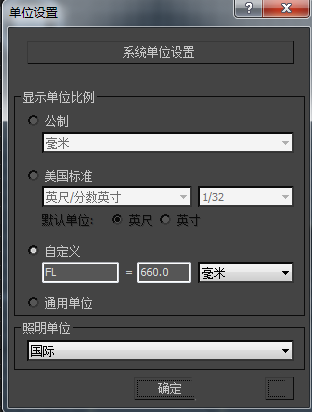
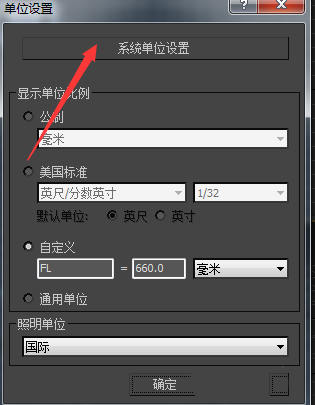
开始创建背景了,步骤是:创建按钮—选择几何体—选择平面
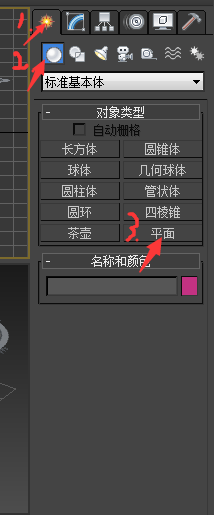
选择在透视图中做背景,右下方的就是透视图,你可以选择切换视图工具把右下图放大,便于操作。工具见图。
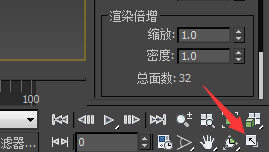
把整个操作界面转换成了透视图,就要开始画平面了。拖动鼠标把平面尽量画最大,以防我们渲染产品时出现黑角。在画时会出现平面不能整个盖住,我们可以鼠标右键点缩放工具调整画面大小。
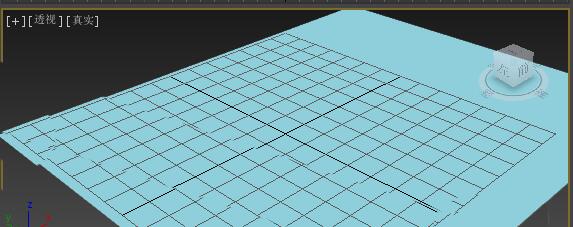
如何看我们的平面全覆盖了呢?这时可以用渲染工具渲染一下,看是否渲染出来还有黑角,若仍有没全遮住的地方,就需要继续调整哦。
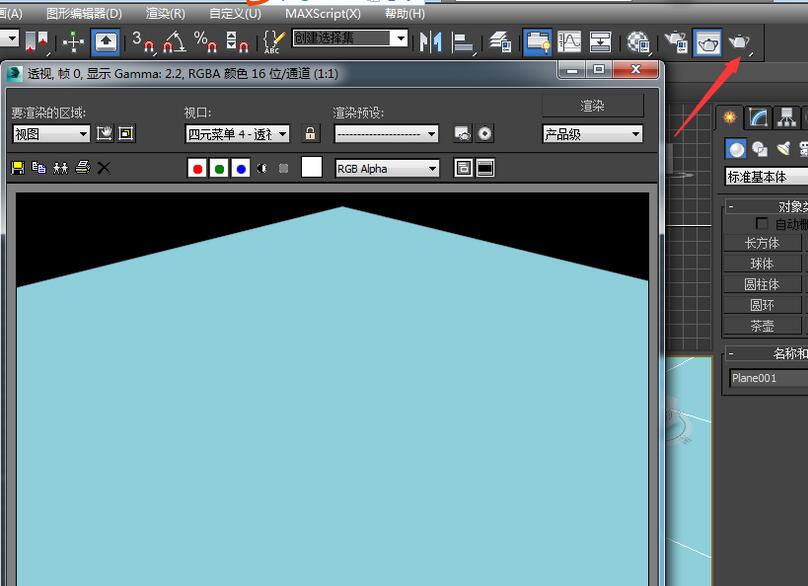
好,我们的背景就完成了。我们可以在背景上用相同的方法制作桌子,床之类的东西了哦!虽然成果简单,但其中用到了“平面”“切换视图”“缩放”“渲染”工具,基础会了,其它的就不难了哦。
快来学习学习3Ds MAX渲染一个彩色的背景的操作步骤吧,一定会帮到大家的。
BIM技术是未来的趋势,学习、了解掌握更多BIM前言技术是大势所趋,欢迎更多BIMer加入BIM中文网大家庭(http://www.wanbim.com),一起共同探讨学习BIM技术,了解BIM应用!
相关培训